Excel MAXIFS Function
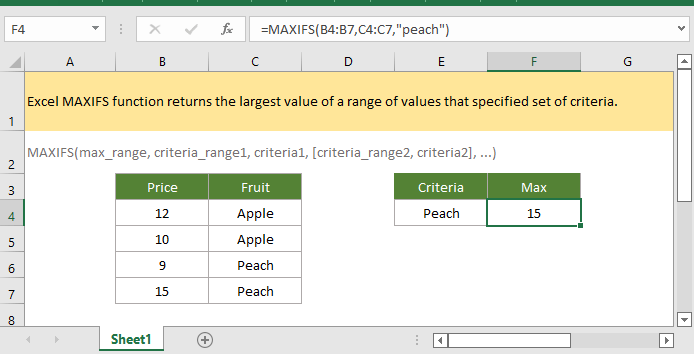
Jika Anda ingin mengikuti tutorial ini, silakan unduh spreadsheet contoh.
Deskripsi Produk
Excel MAXIFS fungsi mengembalikan nilai terbesar dari rentang nilai yang ditentukan set kriteria.
Sintaks dan argumen
Sintaks rumus
kasus
|
Nilai pengembalian
Grafik MAXIFS fungsi mengembalikan nilai numerik terbesar yang memenuhi kriteria.
Ucapan
1. Ukuran dan bentuk max_range dan criteria_range1, …harus sama, jika tidak, fungsi MAXIFS mengembalikan #VALUE! nilai kesalahan.
2. Fungsi MAXIFS mendukung operator logika (<,>,=,<>) dan wildcard (*,?) untuk pencocokan sebagian.
3. Tidak ada sel yang cocok dengan kriteria, fungsi MAXIFS mengembalikan 0.
4. Fungsi MAXIFS mengabaikan sel kosong di max_range.
Versi
Excel 365, Excel 2019 dan yang lebih baru
Penggunaan dan Contoh
Contoh 1: satu kriteria
Range B4:B7 mencantumkan harga buah-buahan di sel C4:C7, sekarang untuk mendapatkan harga buah persik tertinggi, Anda dapat menggunakan rumus seperti ini:
=MAXIFS(B4:B7,C4:C7,"peach")
Atau gunakan referensi sel sebagai kriteria1
=MAXIFS(B4:B7,C4:C7,E5)
Tekan Enter kunci untuk mendapatkan harga persik tertinggi.

Contoh 2: dua kriteria
Range B10:B15 mencantumkan harga buah-buahan di sel C10:C15, dan range D10:D5 mencantumkan toko buah-buahan, sekarang untuk mendapatkan harga buah persik tertinggi di toko A, Anda dapat menggunakan rumus seperti ini:
=MAXIFS(B10:B15,C10:C15,"peach",D10:D15,"A")
Atau gunakan referensi sel sebagai kriteria
=MAXIFS(B10:B15,C10:C15,F10,D10:D15,F12)
Tekan Enter kunci untuk mendapatkan harga buah persik tertinggi di toko A.

Fungsi Relatif:
-
Excel MAX fungsi
Fungsi Excel MAXmengembalikan nilai terbesar dalam kumpulan nilai yang disediakan (mengabaikan nilai logika).
-
Excel MAXA fungsi
Fungsi Excel MAXA mengembalikan nilai terbesar dalam kumpulan nilai yang disediakan.
-
Excel ROMAN fungsi
Fungsi ROMAN mengonversi angka menjadi angka romawi dalam teks.
-
Excel ROUND fungsi
Fungsi Excel ROUND membulatkan angka ke jumlah digit tertentu.
Alat Produktivitas Kantor Terbaik
Kutools for Excel - Membantu Anda Menonjol Dari Kerumunan
Kutools for Excel Membanggakan Lebih dari 300 Fitur, Memastikan Apa yang Anda Butuhkan Hanya Dengan Sekali Klik...

Tab Office - Aktifkan Pembacaan dan Pengeditan dengan Tab di Microsoft Office (termasuk Excel)
- Satu detik untuk beralih di antara lusinan dokumen terbuka!
- Kurangi ratusan klik mouse untuk Anda setiap hari, ucapkan selamat tinggal pada tangan mouse.
- Meningkatkan produktivitas Anda sebesar 50% saat melihat dan mengedit banyak dokumen.
- Menghadirkan Tab Efisien ke Office (termasuk Excel), Sama Seperti Chrome, Edge, dan Firefox.

